matplotlib学习日记(十一)---坐标轴高阶应用
(一)设置坐标轴的位置和展示形式
(1)向画布中任意位置添加任意数量的坐标轴
'''
通过在画布的任意位置和区域,讲解设置坐标轴的位置和坐标轴的展示形式的实现方法,
与subplot,subplots不同,axes可以完成子区的交错,覆盖和重叠等视图组合
ax(rect, frameon, facecolor)的参数的含义
rect=[left, bottom, width, height]
left------------>左侧边缘距离画布边缘的距离
bottom---------->距离底部画布边缘的距离
width----------->坐标轴的宽度
height---------->坐标轴的高度
left和height--------->画布宽度的归一化距离
bottom和width-------->画布高度的归一化距离
frameon------------>True,绘制坐标轴的四条轴脊
facecolor---------->坐标轴背景的颜色
'''
import matplotlib.pyplot as plt
import numpy as np plt.axes([0.05, 0.7, 0.3, 0.3], frameon=True, facecolor="y", aspect="equal")
plt.plot(np.arange(3), [0, 1, 0], color="blue", linewidth=2, linestyle="--") plt.axes([0.3, .4, .3, .3], frameon=True, facecolor="y", aspect="equal")
plt.plot(2+np.arange(3), [0, 1, 0], color="blue", linewidth=2, linestyle="-") plt.axes([0.55, .1, .3, .3], frameon=True, facecolor="y", aspect="equal")
plt.plot(4+np.arange(3), [0, 1, 0], color="blue", linewidth=2, linestyle=":") plt.show()
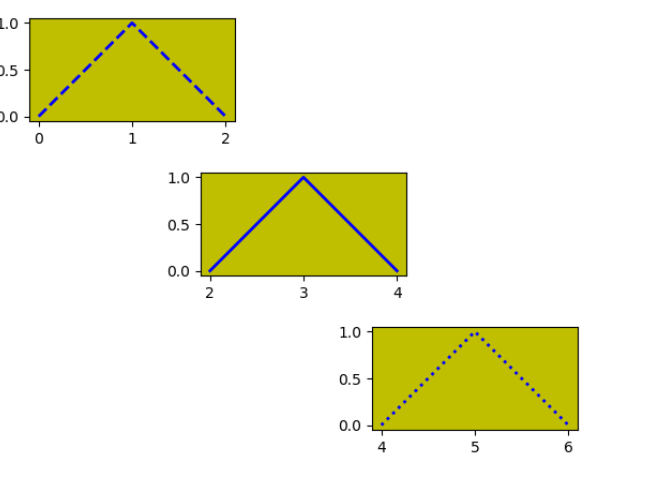
(2)函数axis()--------调整已经确定的坐标轴的显示,隐藏和刻度范围
'''
通过在画布的任意位置和区域,讲解设置坐标轴的位置和坐标轴的展示形式的实现方法,
与subplot,subplots不同,axes可以完成子区的交错,覆盖和重叠等视图组合
ax(rect, frameon, facecolor)的参数的含义
rect=[left, bottom, width, height]
left------------>左侧边缘距离画布边缘的距离
bottom---------->距离底部画布边缘的距离
width----------->坐标轴的宽度
height---------->坐标轴的高度
left和height--------->画布宽度的归一化距离
bottom和width-------->画布高度的归一化距离
frameon------------>True,绘制坐标轴的四条轴脊
facecolor---------->坐标轴背景的颜色
'''
import matplotlib.pyplot as plt
import numpy as np plt.axes([0.05, 0.7, 0.3, 0.3], frameon=True, facecolor="y", aspect="equal")
plt.plot(np.arange(3), [0, 1, 0], color="blue", linewidth=2, linestyle="--")
plt.ylim(0, 1.5)
plt.axis("image") plt.axes([0.3, .4, .3, .3], frameon=True, facecolor="y", aspect="equal")
plt.plot(2+np.arange(3), [0, 1, 0], color="blue", linewidth=2, linestyle="-")
plt.ylim(0, 15)
plt.axis([2.1, 3.9, 0.5, 1.9])
#axis([xmin, xmax, ymin, ymax])
plt.axes([0.55, .1, .3, .3], frameon=True, facecolor="y", aspect="equal")
plt.plot(4+np.arange(3), [0, 1, 0], color="blue", linewidth=2, linestyle=":")
plt.ylim(0, 1.5)
plt.axis("off")
#坐标轴的关闭
plt.show()

(3)控制坐标轴刻度的显示(一)
import matplotlib.pyplot as plt
import numpy as np
'''
控制坐标轴刻度的显示的两种方法:
一是调用matplotlib的面向对象的API的Axes.set_xticks()和
Axes.yticks()实例方法,另一种是调用模块pyplot的API,使用函数
setp()设置刻度元素
'''
ax1 = plt.subplot(121)
ax1.set_xticks(range(0, 251, 50))
plt.grid(True, axis="x") ax2 = plt.subplot(122)
ax2.set_xticks([])
plt.grid(True, axis="x") plt.show()
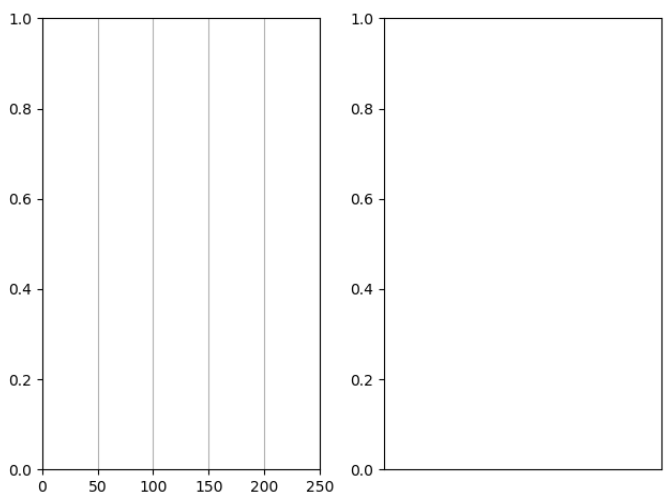
(4)调用函数setp()--------实现刻度值的显示
import matplotlib.pyplot as plt
import numpy as np
'''
控制坐标轴刻度的显示的两种方法:
一是调用matplotlib的面向对象的API的Axes.set_xticks()和
Axes.yticks()实例方法,另一种是调用模块pyplot的API,使用函数
setp()设置刻度元素
'''
ax1 = plt.subplot(221)
plt.setp(ax1.get_xticklabels(), visible=True)
plt.setp(ax1.get_xticklines(), visible=True)
plt.grid(True, axis="x") ax2 = plt.subplot(222)
plt.setp(ax2.get_xticklabels(), visible=True)
plt.setp(ax2.get_xticklines(), visible=False)
plt.grid(True, axis="x")
#刻度线的隐藏
ax3 = plt.subplot(223)
plt.setp(ax3.get_xticklabels(), visible=False)
plt.setp(ax3.get_xticklines(), visible=True)
plt.grid(True, axis="x")
#刻度标签的隐藏
ax4 = plt.subplot(224)
plt.setp(ax4.get_xticklabels(), visible=False)
plt.setp(ax4.get_xticklines(), visible=False)
plt.grid(True, axis="x")
#双隐藏
plt.show()

(5)棉棒图的定制化展示
import matplotlib.pyplot as plt
import numpy as np x = np.linspace(0.5, 2*np.pi, 20)
y = np.random.randn(20) markerline, stemlines, baseline = plt.stem(x, y)
#获得实例,前两个实例的属性值的改变用setp
plt.setp(markerline, color="chartreuse", marker="D")
plt.setp(stemlines, linestyle="-.")
#stemlines是实例列表
baseline.set_linewidth(2)
#基线的位置和线型 plt.show()
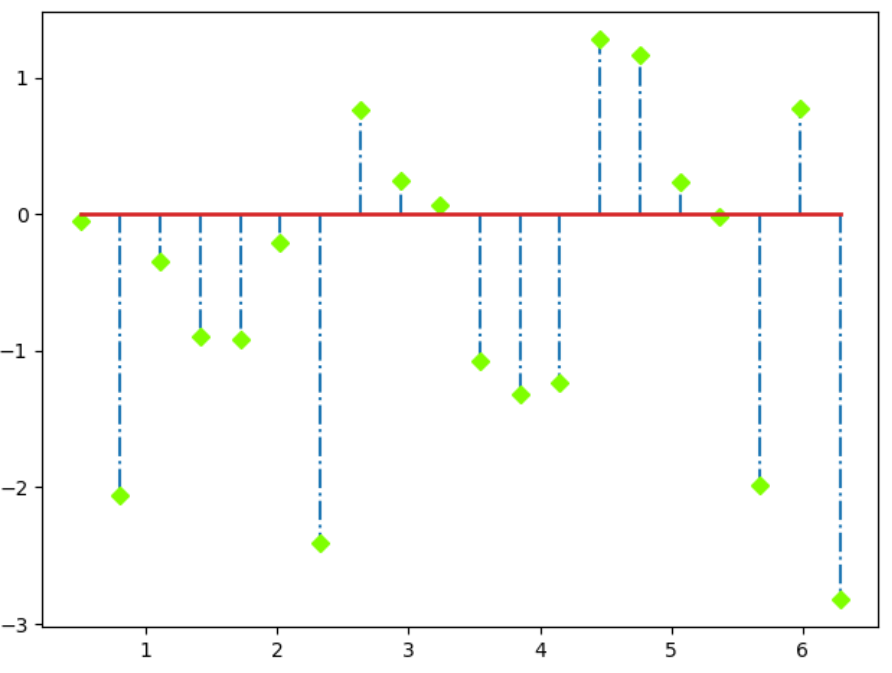
(8)控制坐标轴的显示
import matplotlib.pyplot as plt
import numpy as np
'''
spines实现轴的显示
set_ticks_position实现标签的显示
'''
x = np.linspace(-2*np.pi, 2*np.pi, 1000)
y = np.sin(x) ax1 = plt.subplot(221)
ax1.spines["right"].set_color("none")
ax1.spines["top"].set_color("none")
ax1.set_xlim(-2*np.pi, 2*np.pi)
ax1.set_ylim(-1.0, 1.0)
plt.title(r"$a$")
plt.scatter(x, y, marker="+", color="b") ax2 = plt.subplot(222)
ax2.spines["right"].set_color("none")
ax2.spines["top"].set_color("none")
ax2.xaxis.set_ticks_position("bottom")
ax2.set_xlim(-2*np.pi, 2*np.pi)
ax2.set_ylim(-1.0, 1.0)
plt.title(r"$b$")
plt.scatter(x, y, marker="+", color="b") ax3 = plt.subplot(223)
ax3.spines["right"].set_color("none")
ax3.spines["top"].set_color("none")
ax3.yaxis.set_ticks_position("left")
ax3.set_xlim(-2*np.pi, 2*np.pi)
ax3.set_ylim(-1.0, 1.0)
plt.title(r"$c$")
plt.scatter(x, y, marker="+", color="b") ax4 = plt.subplot(224)
ax4.spines["right"].set_color("none")
ax4.spines["top"].set_color("none")
ax4.xaxis.set_ticks_position("bottom")
ax4.yaxis.set_ticks_position("left")
ax4.set_xlim(-2*np.pi, 2*np.pi)
ax4.set_ylim(-1.0, 1.0)
plt.title(r"$d$")
plt.scatter(x, y, marker="+", color="b") plt.show()
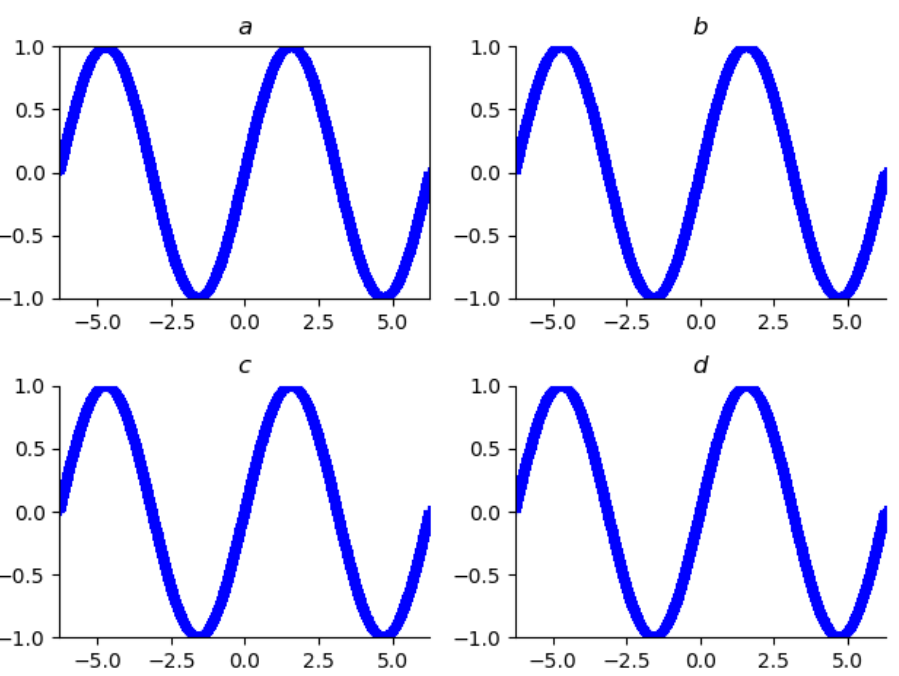
matplotlib学习日记(十一)---坐标轴高阶应用的更多相关文章
- python学习8—函数之高阶函数与内置函数
python学习8—函数之高阶函数与内置函数 1. 高阶函数 a. map()函数 对第二个输入的参数进行第一个输入的参数指定的操作.map()函数的返回值是一个迭代器,只可以迭代一次,迭代过后会被释 ...
- javascript设计模式学习之三—闭包和高阶函数
一.闭包 闭包某种程度上就是函数的内部函数,可以引用外部函数的局部变量.当外部函数退出后,如果内部函数依旧能被访问到,那么内部函数所引用的外部函数的局部变量就也没有消失,该局部变量的生存周期就被延续. ...
- python学习-41 装饰器 -- 高阶函数
装饰器:本质就是函数.是为其他函数添加附加功能的. 原则:1.不修改被修饰函数的源代码2.不修改被修饰函数的调用方式 --- 装饰器的知识储备 装饰器=高阶函数+函数嵌套+闭包 高阶函数 1.高阶函数 ...
- kotlin学习(7)高阶函数
高阶函数 以另一个函数作为参数或者返回值的函数被称为高阶函数. 函数类型 //隐式声明(省略了变量类型) val sum = (x:Int, y:Int -> x+y) val action = ...
- matplotlib学习日记(十)-共享绘图区域的坐标轴
(1)共享单一绘图区域的坐标轴 ''' 上一讲介绍了画布的划分,有时候想将多张图放在同一个绘图区域, 不想在每个绘图区域只绘制一幅图形,这时候借助共享坐标轴的方法实现在一个绘图区 绘制多幅图形的目的. ...
- matplotlib学习日记(十)-划分画布的主要函数
(1)函数subplot()绘制网格区域中的几何形状相同的子区布局 import matplotlib.pyplot as plt import numpy as np '''函数subplot的介绍 ...
- matplotlib学习日记(九)-图形样式
(一)刻度线定位器和刻度格式器的使用方法 import matplotlib.pyplot as plt import numpy as np from matplotlib.ticker impor ...
- js学习日记-各种宽高总结(配图)
1.窗口和浏览器 window.innerWidth.window.innerHeight 浏览器内部可用宽高 window.outerWidth.window.outerHeight 浏览器 ...
- matplotlib学习日记(八)----完善统计图
(一)再说legend() import matplotlib.pyplot as plt import numpy as np x = np.arange(0, 2.1, 0.1) y = np.p ...
随机推荐
- Java基础教程——File类、Paths类、Files类
File类 File类在java.io包中.io代表input和output,输入和输出. 代表与平台无关的文件和目录. 可以新建.删除.重命名,但不能访问文件内容. File类里的常量: impor ...
- 【MySQL/C#/.NET】VS2010报错--“.Net Framework Data Provider。可能没有安装。”
前言 公司行业是金融软件,之前用的都是Oracle数据库.Oracle数据库用一个词来形容:大而全.MySQL的话,可能是因为开源.便宜,现在越来越主流. 我们也支持MySQL数据库,不过平时不用.最 ...
- 解决 JPA 插入 MySQL 时间与实际时间差 13 个小时问题
问题描述 公司使用的阿里云数据库服务器,插入时间与实际时间差 13 个小时 执行 show variables like "%time_zone%"; 结果如下: Variable ...
- (四)CPU主频与”性能“
一.什么是性能 CPU的性能就是就是时间的倒数,简单来说:耗时越少,性能越好,主要包含下面两个指标: 响应时间:程序执行耗时 吞吐率:单位时间处理数据或执行程序的量 缩短响应时间,一定时间内可以执行更 ...
- centos 6.4-linux环境配置,安装hadoop-1.1.2(hadoop伪分布环境配置)
1 Hadoop环境搭建 hadoop 的6个核心配置文件的作用: core-site.xml:核心配置文件,主要定义了我们文件访问的格式hdfs://. hadoop-env.sh:主要配置我们的j ...
- leetcode计划(二)——ps:复习面试题计划+锻炼计划
5.24周日 下周是新的一周,发布任务 一.leetcode计划题目:300,416,494,474(前四个动态规划)(plus:860),232,225,155(后三个栈) 建议之后可以先做:cs- ...
- pl/sql12;pl/sql14激活注册码
搜集的plsql 12激活码: Product Code(产品编号):4t46t6vydkvsxekkvf3fjnpzy5wbuhphqz serial Number(序列号):601769 pass ...
- Scrum 冲刺 第二篇
Scrum 冲刺 第二篇 每日会议照片 昨天已完成工作 队员 昨日完成任务 黄梓浩 初步完成app项目架构搭建 黄清山 完成部分个人界面模块数据库的接口 邓富荣 完成部分后台首页模块数据库的接口 钟俊 ...
- vue基础题
一.对于MVVM的理解? MVVM 是 Model-View-ViewModel 的缩写. Model代表数据模型,也可以在Model中定义数据修改和操作的业务逻辑. View 代表UI 组件,它负责 ...
- App界面
首先我直接放图,存储记录一下,自己开发的app,后端是java分布式,
